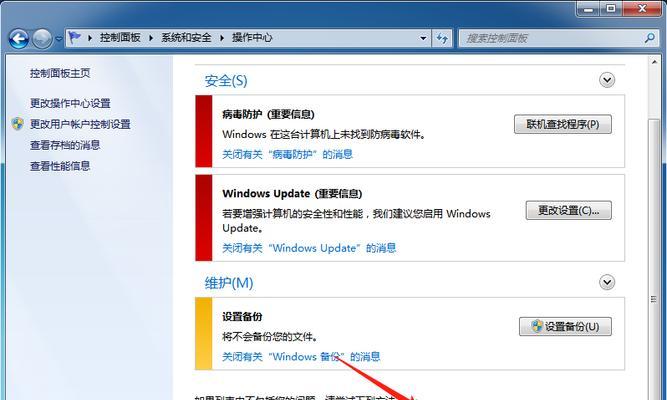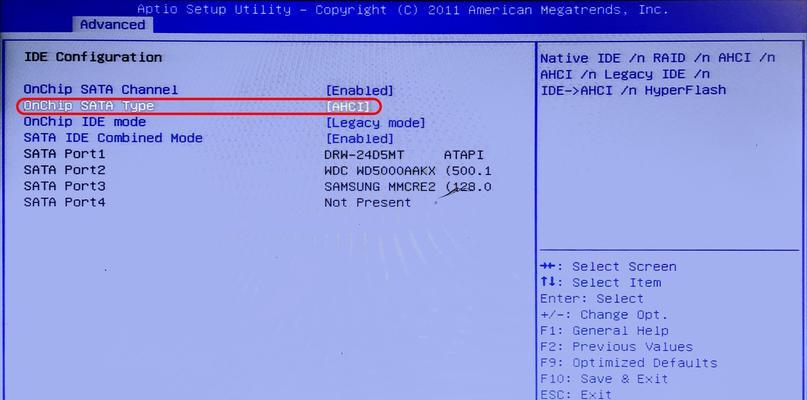Win7系统还原是一项重要且常用的功能,当我们遇到系统故障、病毒感染或其他问题时,通过还原系统可以快速恢复到之前的稳定状态。本文将详细介绍Win7系统还原的操作步骤,帮助读者轻松解决系统问题。
标题和
1.打开系统还原功能
在桌面右键点击“计算机”,选择“属性”;点击左侧“高级系统设置”;在弹出的窗口中选择“系统保护”选项卡。
2.启用系统还原
在“系统保护”选项卡中,找到系统盘(通常为C盘),点击“配置”按钮;在弹出的窗口中选择“启用系统保护”选项,确定保存设置。
3.设置系统还原点
在“系统保护”选项卡中,点击“创建”按钮;输入还原点的描述,例如“安装应用程序前”;点击“创建”按钮。
4.恢复系统还原点
在“系统保护”选项卡中,点击“恢复”按钮;选择需要恢复的还原点,点击“下一步”;确认恢复操作,点击“完成”。
5.选择还原的驱动器
在系统还原向导中,选择需要还原的驱动器,通常是C盘;点击“下一步”。
6.确认还原操作
在系统还原向导中,确认还原操作的详细信息,包括还原点和驱动器;点击“完成”开始还原。
7.等待系统还原
系统还原过程可能需要一些时间,请耐心等待系统完成恢复操作,期间不要进行其他操作。
8.恢复完成后重启
系统还原完成后,会提示需要重启计算机以应用恢复的更改;点击“是”重新启动计算机。
9.检查系统恢复结果
在重启后,检查系统是否已经恢复到之前的状态,验证系统还原的效果。
10.修改还原设置
若需要修改还原设置,可以重新进入“系统保护”选项卡,选择“配置”按钮,进行相应的修改操作。
11.进行定期系统还原
为了保持系统的稳定性,建议定期进行系统还原,以便能够随时恢复到可靠的状态。
12.注意事项
在进行系统还原前,注意备份重要数据,以防还原过程中数据丢失;同时,也需要注意还原点的选择,确保选择合适的时间点。
13.系统还原失败解决方法
如果系统还原失败,可以尝试关闭安全软件、清理临时文件等操作,或者尝试使用其他还原点进行恢复。
14.使用系统修复工具
如果系统还原无法解决问题,可以尝试使用Win7自带的系统修复工具,进行更深层次的故障排查和修复。
15.常见问题解答
常见的Win7系统还原问题,并给出解决方法,帮助读者更好地应对各种情况下的系统恢复需求。
通过本文介绍的Win7系统还原操作步骤,读者可以轻松恢复系统、解决各种问题。在日常使用中,定期进行系统还原是保持系统稳定性的重要步骤,同时也需要注意备份数据和选择合适的还原点。对于无法解决的问题,可以尝试其他故障排查和修复工具。希望本文能够帮助读者更好地利用Win7系统还原功能,远离系统困扰。